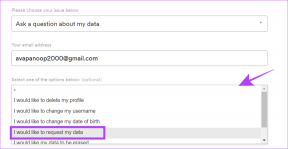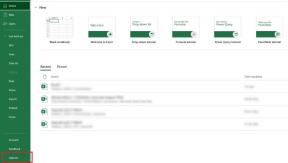A Windows 10 IoT előnézetének telepítése a Raspberry Pi 2-re
Vegyes Cikkek / / January 12, 2022
Napjainkban a Raspberry Pi a D-I-Y Electronics szinonimájává vált. A nagy népszerűségnek örvendő táblát, amelynek célja, hogy az iskolásokat elektronikai trükközésre ösztönözze, már használta hackerek olyan egyszerű projektekben, mint például az elektronikus képkeretek, valamint az olyan összetett projektekben, mint a Bitcoin Mining Tömbök. Az IoT hajnalával (A dolgok internete) eszközökön, a Raspberry Pi 2 éppen időben jött, erősebb processzorral és funkciókkal.

A Microsoft is most először ismerte el ezeknek a kis eszközöknek a fontosságát és kiadta a Windows kiadását különösen nekik. Megjelent a Windows 10 IoT előnézete, amely arra ösztönzi a fejlesztőket, hogy Windows-alkalmazásaikat hozzák készítsék vagy portolják rá. Nézzük meg, hogyan telepítheti a Windows 10 IoT-t a Raspberry Pi 2-re.
Jó tipp: Ha sok remek projektet szeretne felfedezni a Raspberry Pi számára, látogasson el Hackaday.comA Raspberry Pi 2 oldala.
Amire szüksége lesz
- Fizikai PC-vel kell rendelkeznie, amelyen fut a Windows 10 Insider előnézete. A VM és a Windows 8 telepítése nem fog működni.
- Legalább 1,0 A-t biztosító telefontöltő. A normál okostelefon-töltő mikro USB-vel működik.
- Legalább 8 GB kapacitású micro SD kártya és kártyaolvasó. Ha a telefon kártyáját használja, győződjön meg róla készítsen biztonsági másolatot minden adatról rajta, mivel a kártya törlődik a folyamat során.
- Ethernet kábel.
- HDMI kábel külső kijelzőhöz való csatlakoztatáshoz.
- Hozzon létre Microsoft-fiókot a következő címen: hivatalos regisztrációs oldaluk, ha még nem tetted meg.
A Windows 10 IoT előnézetének letöltése
1. lépés: A Windows 10 IoT előnézetének eléréséhez regisztrálnia kell a Microsoft Connect szolgáltatásban. Irány ez az oldal és jelentkezzen be Microsoft-fiókjával. A következő oldalon kattintson Folytatni.

2. lépés: Adja meg a választott profilnevet, fogadja el a szerződést, és kattintson a gombra Folytatni.

3. lépés: Végül két felmérésen kell keresztülmennie, amelyek csak megállapodások, amelyeket el kell fogadnia, hogy hozzáférjen az előnézeti képhez.

4. lépés: Ugrás erre az oldalra és kattintson a Letöltés link. Alternatív megoldásként használhatja a Microsoft FTM-et (File Transfer Manager) is a letöltéshez a kék ikonra kattintva Letöltés gomb.

5. lépés: A fájl letöltése után nyissa meg, és másolja a fájlt Flash.ffu fájlt a C: meghajtóra. Helyezze be az SD-kártyát az olvasóba, és csatlakoztassa az olvasót a számítógéphez.
A Windows 10 IoT telepítése
1. lépés: Nyissa meg a Start menüt, keressen rá CMD. Parancssor megjelenik a tetején, kattintson rá jobb gombbal, és válassza ki Futtatás rendszergazdaként.

2. lépés: A parancssorba írja be lemezrész. Ezután írja be lista lemez, amely felsorolja a számítógépéhez csatlakoztatott összes lemezt. A csatlakoztatott SD-kártya lemezként jelenik meg, amelyet a kapacitás alapján azonosíthat. Emlékezzen az SD-kártyához tartozó lemezszámra.
Győződjön meg arról, hogy a lemez száma az SD-kártyáé, és nem más meghajtóké. Végül írja be kijárat hogy elhagyja a DISKPART-t. Ne zárja be a cmd ablakot.

3. lépés: Most a C:\ meghajtóra kell navigálnunk, ahová az előző lépésben másoltuk a képfájlt. Ahhoz, hogy ezt a típust CDC:\ és nyomja meg belép. A kép SD-kártyára másolásához illessze be a következőket:
dism.exe /Apply-Image /ImageFile: flash.ffu /ApplyDrive:\\.\PhysicalDrivex /SkipPlatformCheck
A fenti kódban cserélje ki a x ban ben PhysicalDrivex a 2. lépésben talált lemez számával. Ezután nyomja meg belép.

4. lépés: A fájl másolása után helyezze be az SD-kártyát a Raspberry Pi-be, és csatlakoztassa a HDMI-, Ethernet- és USB-kábeleket. Az USB-kábel csatlakoztatása után automatikusan elindul a rendszerindítás. Megjelenik egy Windows logó, és a Windows elvégzi a beállításokat a színfalak mögött. Ez eltarthat néhány percig.

Végül megjelenik a következő képernyő, ami azt jelenti, hogy sikeresen telepítette a Windows 10 IoT-t! Sajnos valószínűleg nem tudsz mást tenni, mint nézni, hacsak nem rendelkezel fejlesztői szuperképességekkel. Ha ismeri a Powershell szolgáltatást, és érdeklődik a Windows alkalmazások fejlesztése iránt, kövesse ezt ezt a dokumentációt hogy vezérelje a táblát a Powershell segítségével.
Következtetés
Ez a kiadás nagyjából a fejlesztőknek szól, de a jövőben biztosan látni fogunk egy teljes IoT-kiadást. Továbbá, ahogy egyre több fejlesztő érkezik, és a barkácsolók elkezdenek kísérletezni, nagyszerű alkalmazásokat és remek projekteket fogunk látni. Ha bármilyen klassz Pi-projekted vagy további gondolatod van, oszd meg a megjegyzésekben.